Kielen vaihtaminen Adobe Acrobatissa: Yksityiskohtainen opas
Summary: Katso, miten voit muuttaa kieliasetuksia Adobe Acrobat 2017:ssä ja uudemmissa versioissa. Seuraa opasta saumattoman kielikytkimen käyttöön. Hanki asiantuntijavinkkejä nyt.
This article applies to
This article does not apply to
Instructions
Tuotteet, joita asia koskee:
- Adobe Acrobat 2017 ja uudemmat
Käyttöjärjestelmät, joita asia koskee:
- Windows 10
- Windows 11
Varoitus: Ennen jatkamista:
- Adobe Acrobat on suljettava.
- Vähintään kaksi kielipakettia on asennettava.
- Oletusarvoisesti asennettuna on vain yksi kielipaketti.
- Adoben kielipaketteja voi asentaa myös muuttamalla Adobe Acrobat -sovellusta Apps & features -kohdassa.
Kielen vaihtaminen:
- Etsi Windowsin Käynnistys-valikosta Adobe Acrobat.
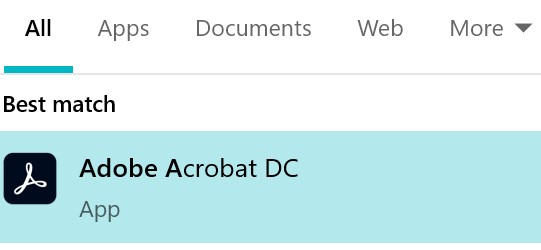
Kuva 1: (Englanninkielinen) Hae Adobe Acrobat
Huomautus: Adobe Acrobat -versiosi saattaa poiketa edellä olevasta näyttökuvasta.
- CTRL + valitse Adobe Acrobat.
- Valitse asianmukainen kieli avattavasta valikosta ja valitse OK.
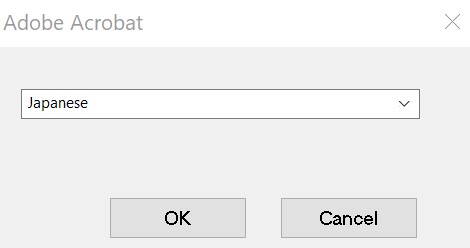
Kuva 2: (Englanninkielinen) Valitse asianmukainen kieli
Additional Information
Article Properties
Article Number: 000180675
Article Type: How To
Last Modified: 21 Aug 2024
Version: 11
Find answers to your questions from other Dell users
Support Services
Check if your device is covered by Support Services.